DVD (Digital Video/Versatile Disc) est un format de stockage numérique largement utilisé par l'industrie du film. Même si le disque DVD est capable de stocker les divers fichiers comprenant les fichiers vidéo/audio, les documents, les images, les programmes, etc., il n'est pas un support parfait car il est accepté seulement par les lecteurs DVD, de plus, c'est difficile à préserver et à partager un DVD.
Par comparaison avec DVD, AVI (Audio Video Interleaved) est un format vidéo beaucoup plus populaire largement utilisé sur la plate-forme Windows. Il est supporté aussi par beaucoup d'appareils populaires comme PSP, PS3, PSP GO/3000, Wii, Xbox 360, Archos, iRiver, etc.
C’est pourquoi convertir DVD en AVI reste une excellente solution pour conserver vos films en qualité numérique sur votre ordinateur, les lire partout sans lecteur physique et les partager plus facilement. Dans cet article, je vous présente 8 méthodes simples, efficaces et majoritairement gratuites pour transformer DVD en AVI selon vos besoins.
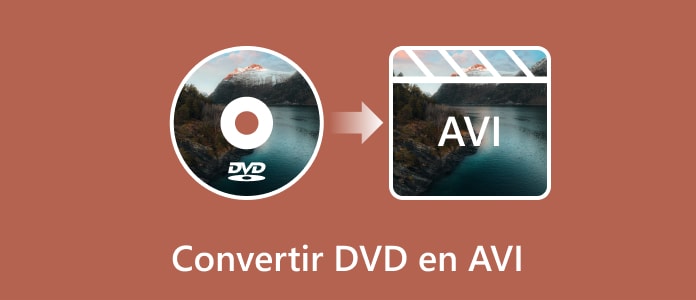
Si vous recherchez la solution la plus complète et la plus fiable, AnyMP4 DVD Ripper reste l’un des meilleurs convertisseurs DVD en AVI du marché. Au-delà du format AVI, il prend en charge des centaines d’autres sorties (MP4, MKV, MOV, WMV, etc.) tout en conservant une qualité optimale.
AnyMP4 DVD Ripper peut répondre à tous vos besoins car il permet de convertir DVD ou DVD protégé en AVI en offrant des options d'édition puissantes et une qualité d'image fantastique pour la vidéo.
Voici les étapes faciles pour convertir DVD en AVI facilement avec ce convertisseur AVI.
Étape 1. Télécharger et installer AnyMP4 DVD Ripper
Téléchargez gratuitement AnyMP4 DVD Ripper avec la version correspondante sur votre ordinateur Windows ou Mac, installez-le. Et puis, lancez ce programme et insérez le disque DVD à transformer en AVI dans votre lecteur DVD.
Étape 2. Ajouter DVD dans ce convertisseur DVD
Cliquez sur le bouton Charger DVD pour ajouter le disque DVD dans AnyMP4 DVD Ripper.
Pour les fichiers ISO, il faut d'abord importer le fichier ISO dans un lecteur DVD virtuel. Pour un dossier DVD, cliquez sur la liste déroulante Charger DVD et sélectionnez Charger Dossier DVD pour convertir VIDEO_TS en AVI.
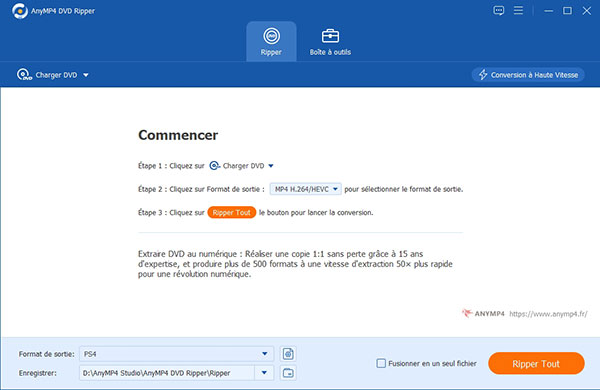
Étape 3. Sélectionner la destination et le profil du fichier de sortie
Après que le DVD est chargé, vous pouvez choisir n'importe quel titre ou chapitre que vous voulez copier par cocher la case devant lui. Dépliez ensuite la liste Format de sortie, accédez à l'onglet Vidéo, et sélectionnez le format AVI dans la liste à gauche.
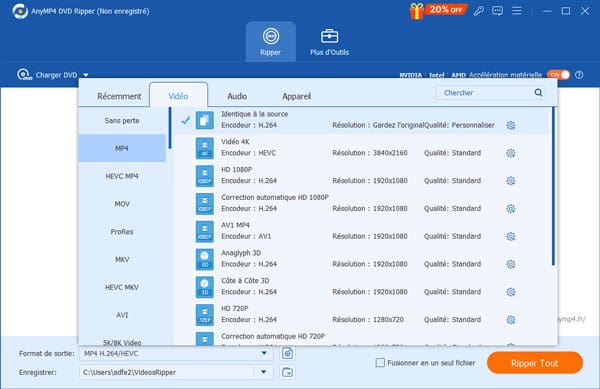
Note :
Étape 4. Éditer la vidéo de sortie
Avant de convertir un DVD en AVI, vous pouvez personnaliser la vidéo de sortie comme vous voulez. Cliquez sur le bouton en forme d'étoile ou de ciseaux pour ouvrir la fenêtre d'édition.
Il vous permet d'ajuster l'effet, de découper ou de rogner la vidéo et d'y ajouter un filigrane. Afin de vous offrir l'effet qui vous bien satisfait, on met une fenêtre d'aperçu sur l'interface à droite de ce convertisseur DVD en AVI, vous pouvez y prévisualiser la vidéo de sortie lors de la manipulation.
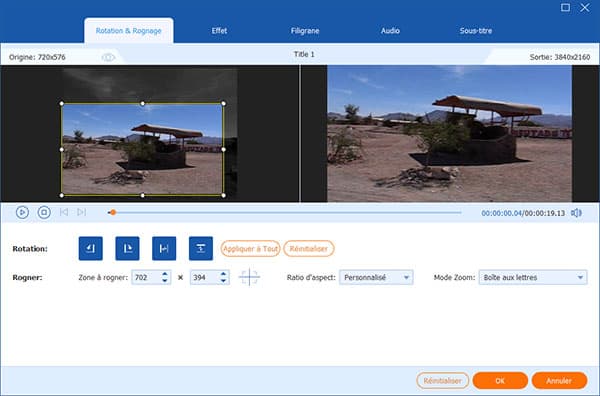
Étape 5. Convertir DVD en AVI
Après la mise au point de tous les paramètres, dépliez la liste « Enregistrer » en basse pour définir l'emplacement de stockage.
Et puis, cliquez sur le grand bouton Ripper Tout pour commencer la conversion DVD en AVI. Ce logiciel supporte aussi une version par lot, vous pouvez obtenir vos vidéos AVI dans un peu de temps (selon la taille de votre fichier).
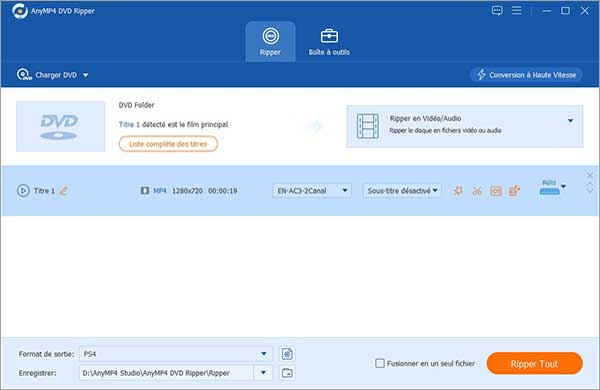
VLC est souvent utilisé comme lecteur multimédia car il peut lire de la vidéo, de l'audio ainsi que des Blu-ray et des DVD. Mais en plus de lire des fichiers multimédias, il peut également convertir des vidéos, éditer des vidéos et même enregistrer des vidéos.
Gratuit, open-source et sans publicité, il permet en effet de transformer un DVD en AVI directement, sans installer de logiciel supplémentaire. Bien que cette méthode soit un peu plus technique que les outils dédiés, elle reste totalement gratuite et fonctionne parfaitement pour les DVD non protégés.
Étape 1. Ouvrez d'abord VLC, puis cliquez sur Média et sélectionnez Convertir/Enregistrer.
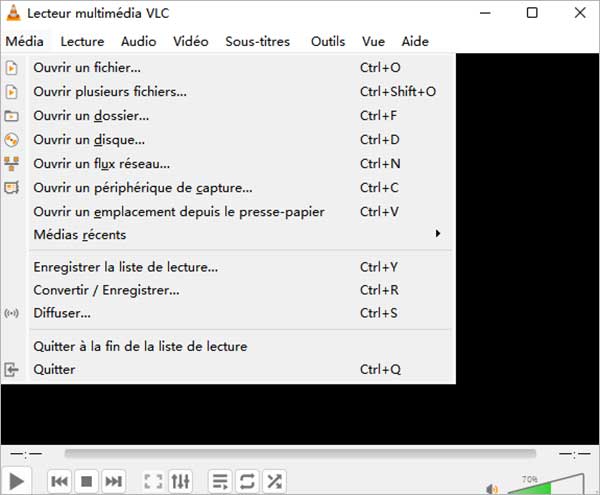
Étape 2. Puis dans la nouvelle fenêtre, choisissez Disque et sélectionnez DVD. Cliquez ensuite sur Convertir/Enregistrer.
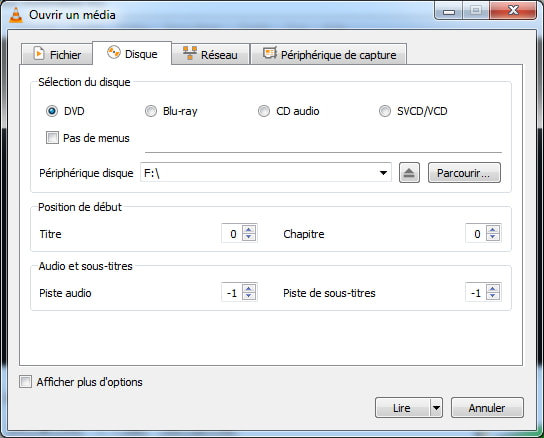
Étape 3. Puis sélectionnez AVI dans le menu déroulant de Profil de l'autre fenêtre nouvellement apparue.
Étape 4. Cliquez ensuite sur le bouton Parcourir pour choisir où enregistrer le fichier exporté.
Étape 5. Cliquez enfin sur le bouton Démarrer pour lancer la conversion DVD en AVI.
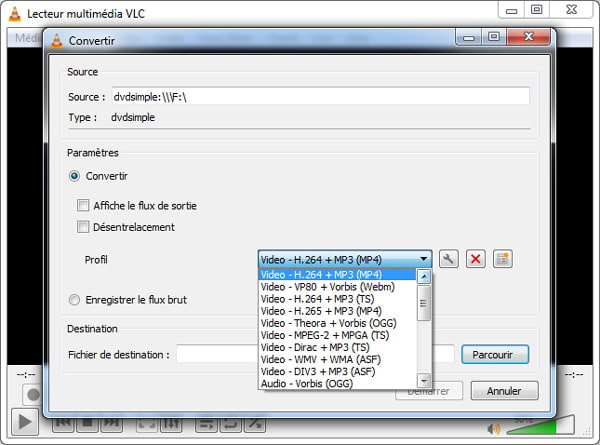
Bien que VLC soit un logiciel polyvalent, il ne garantit pas entièrement la qualité de la vidéo de sortie, etc., donc si vous souhaitez obtenir de meilleures vidéos AVI, il vaut mieux d’utiliser un convertisseur professionnel comme AnyMP4 DVD Ripper.
Si vous utilisez souvent des DVD, vous savez probablement HandBrake. Il s'agit d'un logiciel gratuit et facile à utiliser qui permet de ripper un DVD en vidéo ou audio dans différents formats. Il fournit également des paramètres avancés pour votre conversion, vous permettant d'obtenir de meilleurs résultats de conversion.
On va voir ensemble comment ripper DVD avec HandBrake.
Étape 1. Veuillez d'abord ouvrir le logiciel et insérer le disque DVD dans votre lecteur.
Étape 2. Cliquez ensuite sur Source dans le coin supérieur gauche de la fenêtre principale du logiciel pour importer le DVD que vous souhaitez convertir en AVI.
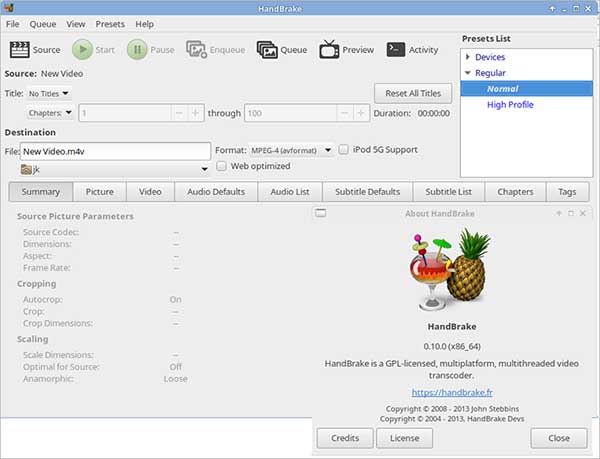
Étape 3. Après avoir attendu un certain temps, le logiciel affichera toutes les vidéos convertibles de votre DVD dans la fenêtre et vous pourrez sélectionner les fichiers que vous souhaitez convertir.
Étape 4. Sélectionnez ensuite AVI comme format d'exportation de DVD dans l'onglet Format et sélectionnez l'emplacement de sauvegarde du fichier exporté dans l'onglet Enregistrer sous.
Étape 5. Enfin, cliquez sur le bouton Convertir pour lancer la conversion du DVD en AVI gratuitement.
Freemake Video Converter est sans doute l’un des outils gratuits les plus polyvalents du marché. En plus de changer les formats vidéos, il permet de convertir directement un DVD en AVI (ou en MP4, MKV, WMV, etc.) sans complication.
Dans le même temps, vous pouvez également convertir plusieurs DVD ou vidéos en même temps, et cela vous permet de prévisualiser avant la conversion, ce qui rend tout facile. Cependant, Freemake Video Converter ne peut être utilisé que sous Windows.
Étape 1. Insérez d'abord le disque DVD dans votre ordinateur, puis lancez ce convertisseur gratuit.
Étape 2. Cliquez sur le bouton +DVD de l'interface de la fenêtre principale du logiciel pour importer le DVD que vous souhaitez convertir en AVI.
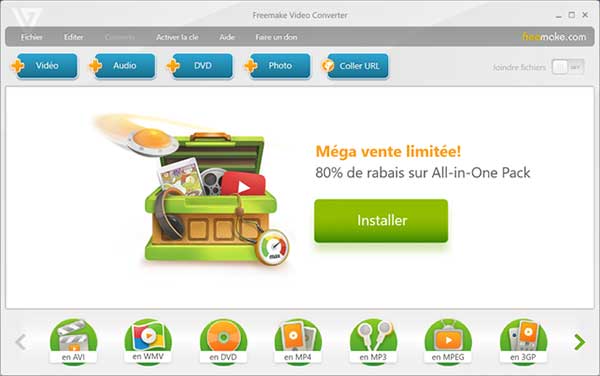
Étape 3. Sélectionnez ensuite en AVI en bas de la fenêtre.
Étape 4. Dans le même temps, vous pouvez ajuster l'audio, le débit binaire, etc. de la vidéo exportée via les paramètres avant la conversion.
Étape 5. Cliquez enfin sur le bouton Convertir.
En plus du logiciel mentionné ci-dessus, vous pouvez utiliser WinX DVD Ripper. Ce convertisseur est compatible avec Windows 11/10/8/7/XP et Mac OS X 10.6 ou plus, Il peut également vous aider à convertir facilement un DVD en AVI.
Une fois la conversion terminée, vos films sont enfin libérés du lecteur DVD physique : vous pouvez les stocker sur votre disque dur, les transférer sur une clé USB ou une carte SD, et les lire sur n’importe quel appareil compatible AVI sans aucune contrainte.
Étape 1. Téléchargez d'abord WinX DVD Ripper sur votre ordinateur puis lancez le logiciel. Et insérez le disque DVD avec le lecteur.
Étape 2. Cliquez ensuite sur le bouton Disque au-dessus de la fenêtre principale du logiciel pour importer le DVD que vous souhaitez convertir.
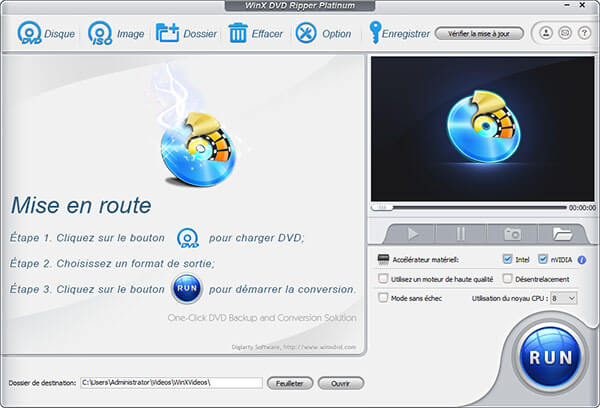
Étape 3. Sélectionnez AVI comme format d'exportation de la vidéo. Cliquez enfin sur RUN.
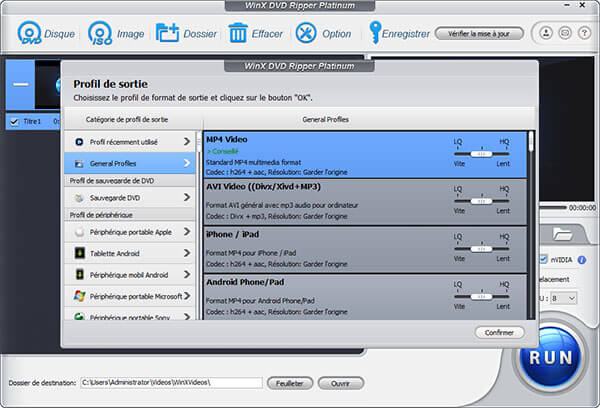
De manière générale, les vidéos sur les disques DVD sont au format VOB, donc si vous avez déjà des fichiers DVD au format numérique et que vous ne souhaitez pas utiliser de logiciel, vous pouvez utiliser un convertisseur vidéo gratuit en ligne. Par exemple, AnyMP4 Convertisseur Vidéo Gratuit en Ligne.
C'est le meilleur convertisseur vidéo gratuit en ligne qui peut vous aider à convertir un DVD en AVI. Parce qu'il ne limite pas la taille du fichier et peut convertir plusieurs fichiers DVD en même temps et exporter des fichiers AVI de haute qualité.
Étape 1. Ouvrez d'abord AnyMP4 Convertisseur Vidéo Gratuit en Ligne dans n’importe quel navigateur, puis cliquez sur le bouton Ajouter Fichier(s) à Convertir au milieu de la page.
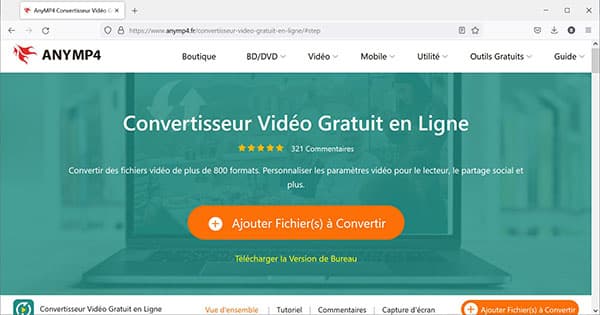
Étape 2. Importez ensuite le fichier DVD avec le suffixe .vob et sélectionnez AVI comme format d'exportation.
Étape 3. Cliquez enfin sur Convertir pour convertir des fichiers DVD extraits en AVI.
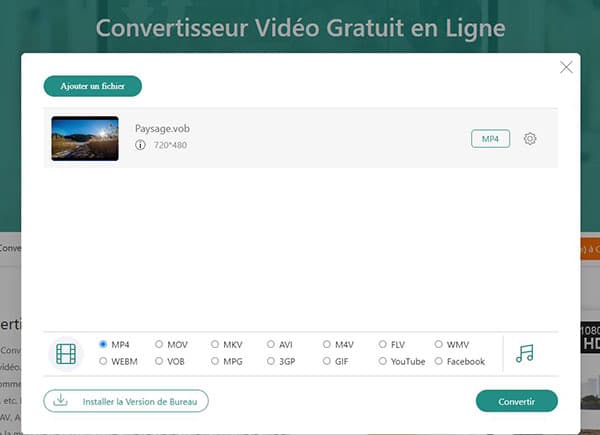
Si vous cherchez une solution encore plus légère et sans inscription, ConvertFiles.com reste une valeur sûre. Ce service gratuit en ligne accepte pratiquement tout : vidéos, audios, images, documents… et bien sûr les fichiers extraits de vos DVD (VOB, MPG, etc.).
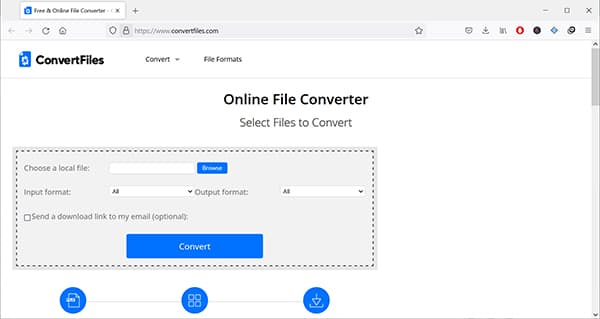
Étape 1. Ouvrir d'abord le site convertfiles dans un navigateur.
Étape 2. Cliquez ensuite sur Browse pour importer les fichiers DVD que vous souhaitez convertir.
Étape 3. Sélectionnez AVI dans le format de sortie.
Étape 4. Cliquez enfin sur Convert. Vous pouvez également cocher la case pour envoyer la connexion à votre email, afin que les résultats convertis soient envoyés à votre email.
Files-conversion.com fait partie des services en ligne performants lorsqu’il s’agit de convertir rapidement des fichiers extraits d’un DVD au format AVI. Entièrement gratuit, il accepte des fichiers de très grande taille (jusqu’à 8 Go et plus) sans imposer de limite quotidienne ni d’inscription.
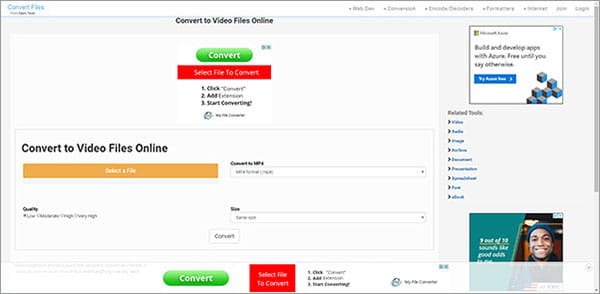
Étape 1. Ouvrir le site dans votre navigateur.
Étape 2. Cliquez sur Select a File pour importer les fichiers DVD que vous souhaitez convertir.
Étape 3. Sélectionnez AVI dans le format de sortie.
Étape 4. Choisissez la qualité et la taille souhaitée. Enfin, cliquez sur Convert.
Pour vous aider à choisir la solution la plus adaptée à votre situation, voici un récapitulatif clair de chaque méthode.
| Outil | Système supporté | Gratuit ? | Gère les DVD protégés ? | Vitesse | Points forts |
| AnyMP4 DVD Ripper | Windows + macOS | Version gratuite limitée ; Payante pour tout | Oui | ★★★★★ | Le plus complet, édition avancée, accélération GPU |
| VLC | Windows + macOS + Linux | Gratuit | Non | ★★☆☆☆ | Simple |
| HandBrake | Windows + macOS + Linux | Gratuit | Oui (la plupart) | ★★★★☆ | Contrôle total, filtres pros |
| Freemake Video Converter | Windows | ersion gratuite limitée ; Payante pour tout | Oui (la plupart) | ★★★☆ | Interface très claire, profils appareils |
| WinX DVD Ripper | Windows + macOS | Version gratuite limitée ; Payante pour tout | Oui | ★★★★★ | Ultra-rapide, accélération matérielle |
| AnyMP4 Convertisseur Vidéo Gratuit en Ligne | Navigateur | Gratuit | Non | ★★★☆☆ | Sans installation, pas de limite de taille |
| ConvertFiles.com | Navigateur | Gratuit | Non | ★★★☆☆ | rès simple |
| Files-conversion.com | Navigateur | Gratuit | Non | ★★★★★ | Pas de limite, très rapide |
Oui. En France et dans la plupart des pays européens, la copie privée est autorisée dès lors que vous rippez un DVD que vous possédez légalement, pour votre usage personnel, conformément à l'article L.122-5 du Code de la propriété intellectuelle. En revanche, contourner la protection pour distribuer ou vendre les fichiers est interdit. Pour plus de détails, consultez le texte officiel sur Légifrance.
Oui, très facilement. AnyMP4 DVD Ripper, WinX DVD Ripper et HandBrake permettent de sélectionner et conserver toutes les pistes audio ainsi que les sous-titres forcés ou optionnels. Vous choisissez simplement ce que vous voulez garder avant la conversion ; le fichier AVI final les intègre parfaitement.
Il suffit d’utiliser un logiciel d’authoring gratuit comme DVD Flick, ImgBurn (pour la gravure uniquement) ou DVDStyler. Importez votre ou vos fichiers AVI, organisez les titres et menus si vous le souhaitez, puis générez une image ISO ou gravez directement sur un DVD±R. Le disque obtenu respecte la structure DVD-Vidéo standard et fonctionne sur tous les lecteurs de salon classiques.
Conclusion :
Dans ce tutoriel, nous vous avons présenté principalement comment convertir DVD en AVI avec 5 convertisseurs DVD professionnels et faciles et 3 méthodes de conversion de DVD gratuites en ligne. Certainement, ces moyens de la conversion de DVD en AVI sont également applicables à convertir DVD en MP4, convertir DVD en MKV, ou à convertir DVD en d'autres formats vidéo ou audio.
Si vous recherchez la meilleure combinaison de simplicité, qualité et vitesse et que vous traitez régulièrement des DVD, AnyMP4 DVD Ripper reste la solution la plus polyvalente et la plus confortable. Un seul clic suffit souvent pour obtenir un fichier parfait, avec sous-titres et pistes audio préservés. Téléchargez le programme et en profitez dès maintenant.